
Table des matières:
- Auteur John Day [email protected].
- Public 2024-01-30 09:06.
- Dernière modifié 2025-01-23 14:45.
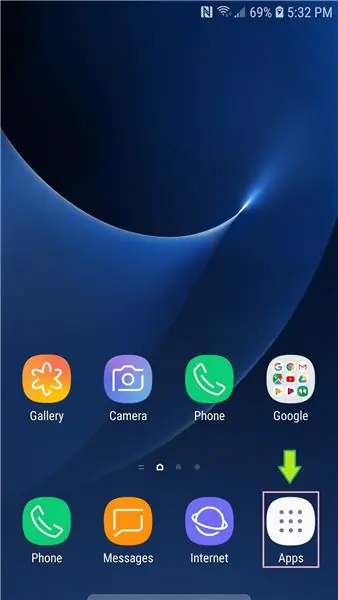

Ce Instructable va vous montrer comment enregistrer l'écran sur votre samsung galaxy s7
Merci de vous abonner à ma chaîne
Merci:)
Étape 1: Ouvrez Playstore
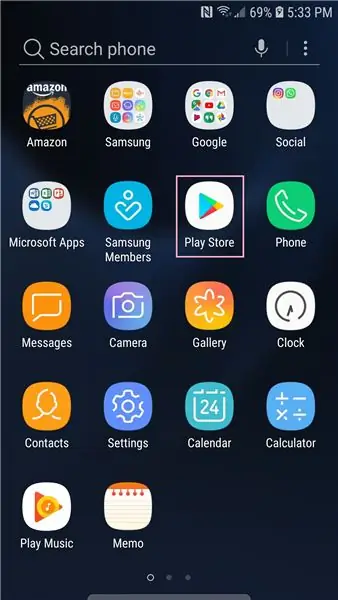
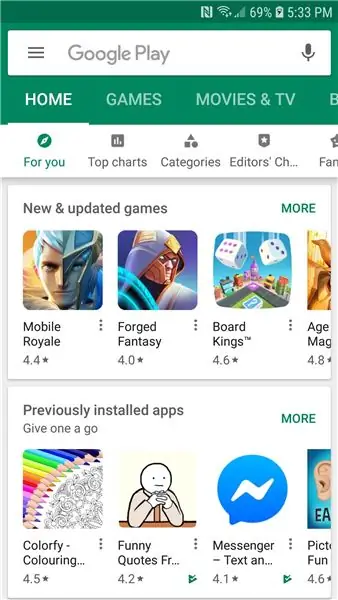
1. Allez dans les applications
2. Accédez au Play Store
Étape 2: Télécharger Screen Recorder
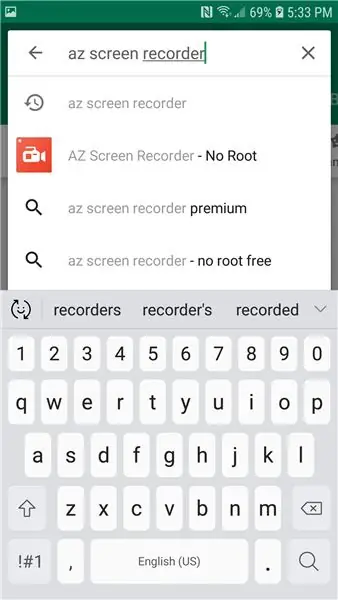
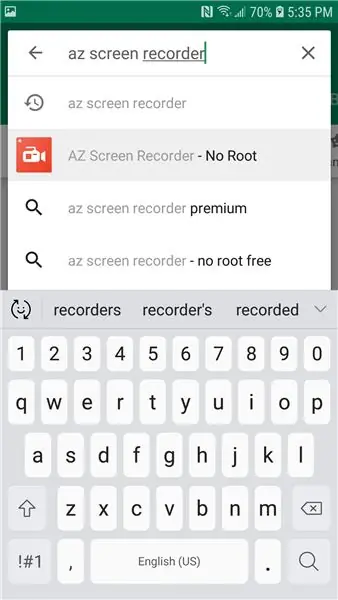
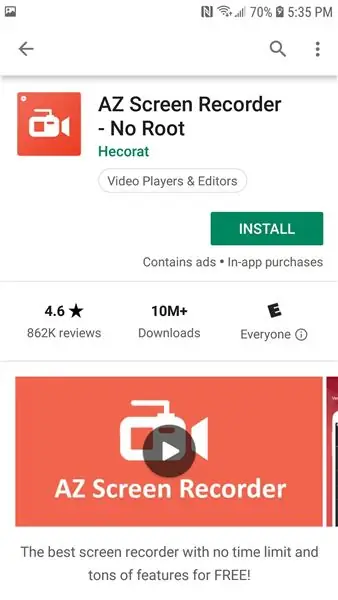
1. Recherchez un enregistreur d'écran az
2. Sélectionnez un enregistreur d'écran az - pas de racine
3. Cliquez sur Installer
4. Cliquez sur Accepter
5. Fermez le Play Store
Pour fermer le Play Store, appuyez sur le bouton Applications récentes de votre téléphone et cliquez sur le X dans le coin supérieur droit du Play Store
Étape 3: Prendre une vidéo de l'écran
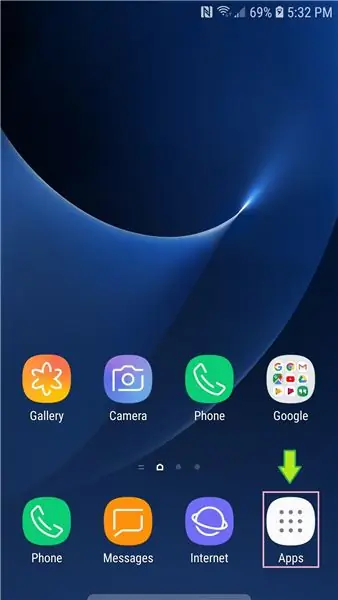
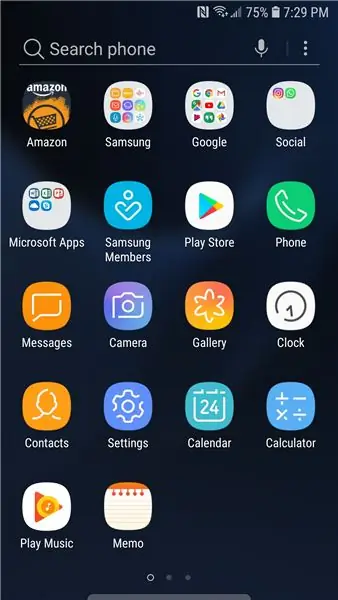
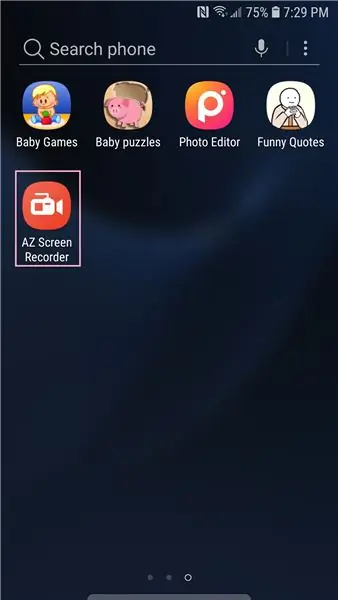
1. Accédez aux applications
2. Sélectionnez un enregistreur d'écran az
- Une fois que vous avez sélectionné l'enregistreur d'écran az, un cercle rouge avec une icône de caméra vidéo apparaîtra sur le côté gauche de votre écran
- Vous pouvez déplacer ce cercle autour
3. Cliquez sur le cercle rouge
- Cela ouvrira un menu
- Dans le menu, vous pouvez accéder aux paramètres, prendre une capture d'écran, enregistrer une vidéo de votre écran, enregistrer une vidéo en direct de votre écran et lancer la recherche.
4. Cliquez sur le bouton pour prendre une vidéo de votre écran
Une fois que vous avez cliqué sur le bouton pour prendre une vidéo de votre écran, vous pouvez obtenir un pop-nous, il indique que AZ Screen Recorder commencera à capturer tout ce qui est affiché sur votre écran
5. Sélectionnez Ne plus afficher
6. Cliquez sur COMMENCER MAINTENANT
- Une fois que vous aurez cliqué sur COMMENCER MAINTENANT, un compte à rebours de 3 à 1 commencera
- Après le décompte, vous pouvez recevoir une notification indiquant "Déroulez la notification pour arrêter l'enregistrement"
-- Si vous obtenez une fenêtre contextuelle, cliquez sur GOT IT !
Après le compte à rebours, az screen recorder commencera à enregistrer une vidéo de votre écran
Étape 4: Arrêter l'enregistreur d'écran
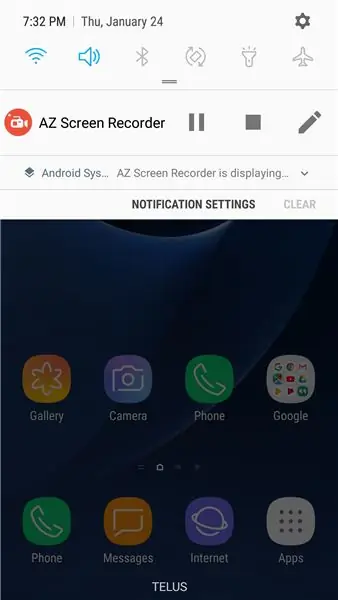
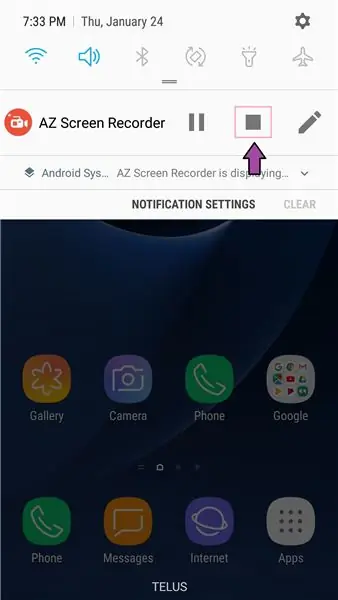
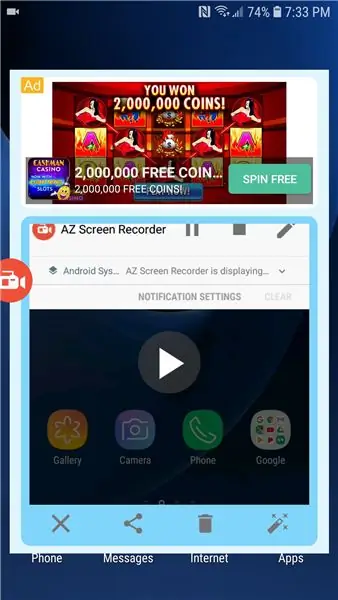
1. Tirez l'écran vers le bas depuis le haut
2. Appuyez sur le bouton d'arrêt
- Le bouton d'arrêt est un carré gris
- Une fois que vous avez appuyé sur le bouton d'arrêt, un aperçu de la vidéo s'ouvrira
- À partir de l'aperçu, vous pouvez lire la vidéo, fermer la fenêtre d'aperçu, partager, supprimer et modifier
3. Fermez la fenêtre d'aperçu
Pour fermer la fenêtre d'aperçu, cliquez sur le X
4. Fermez l'enregistreur d'écran az
Pour fermer l'enregistreur d'écran az, tirez votre écran du haut vers le bas et cliquez sur le X à côté de l'enregistreur d'écran az
Étape 5: Ouvrir les vidéos enregistrées
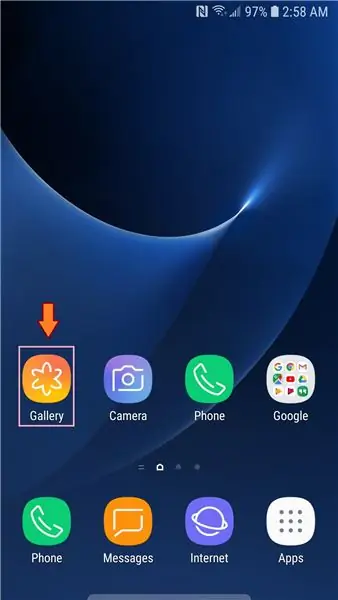
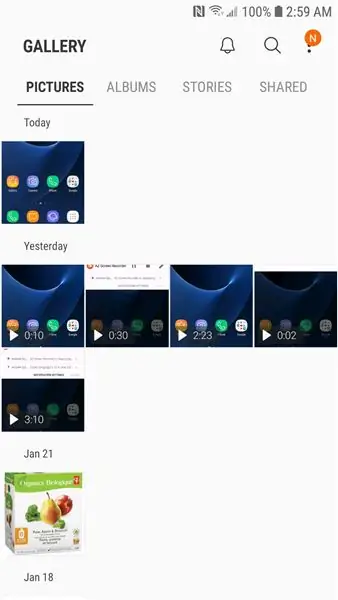
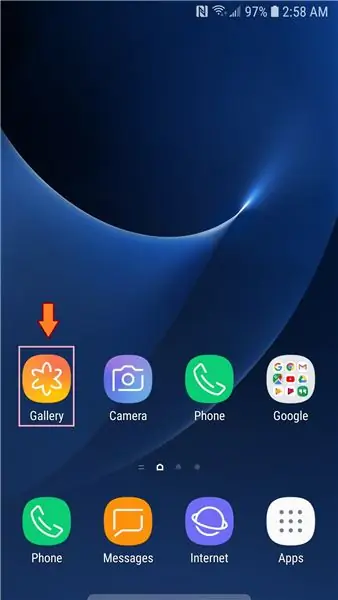
Il y a 5 façons différentes d'ouvrir les vidéos enregistrées
1. Méthode #1: Application Galerie - Photos
- Allez dans la galerie
- Les vidéos enregistrées doivent apparaître sous les images
2. Méthode #2: Application Galerie - Albums
- Allez dans la galerie
- Aller aux albums
- Recherchez AzRecorderFree
- Ouvrir AzRecorderAlbum gratuit
3. Méthode n°3: Application appareil photo
- Ouvrez l'application Appareil photo
- Cliquez sur le cercle d'aperçu dans le coin inférieur droit
4. Méthode n ° 4: Application AZ Screen Recorder - Dossier
- Aller aux applications
- Sélectionnez un enregistreur d'écran az
- Tirez votre écran vers le bas par le haut
- Cliquez sur l'icône du dossier à côté de l'enregistreur d'écran az
5. Méthode n ° 5: Application AZ Screen Recorder -Menu
- Aller aux applications
- Sélectionnez un enregistreur d'écran az
- Cliquez sur le cercle rouge
- Cliquez sur l'icône des paramètres
-- L'icône des paramètres ressemble à un engrenage
Conseillé:
Comment enregistrer l'écran IOS 12 avec Facecam ? : 4 étapes

Comment enregistrer l'écran IOS 12 avec Facecam ? : Lorsque vous voyez des youtubeurs partager l'écran de leur iPhone avec une webcam, vous êtes-vous déjà demandé comment ils l'avaient fait ? Vous pouvez également le faire sur le vôtre avec mes petits conseils. Si vous souhaitez utiliser l'enregistreur d'écran iOS 12 pour enregistrer votre écran avec facecam, assurez-vous que vous
Comment configurer le Samsung Galaxy S7 avec Android 8.0 pour afficher uniquement l'écran pour une seule application !! : 5 étapes

Comment configurer le Samsung Galaxy S7 avec Android 8.0 pour afficher uniquement l'écran pour une application !! qui aime jouer avec votre téléphone ou qui veut s'assurer que votre téléphone reste dans une application uniquement lorsque quelqu'un d'autre est
Comment enregistrer l'écran de l'ordinateur sur Mac ? : 7 étapes

Comment enregistrer l'écran de l'ordinateur sur Mac ? : Comment enregistrer l'écran sur Mac ? Avez-vous déjà voulu enregistrer quelque chose qui se passe sur votre ordinateur ou votre téléphone ? Peut-être que vous regardez une vidéo et que vous souhaitez récupérer un clip; peut-être que vous essayez de montrer à quelqu'un comment faire quelque chose, et une vidéo le ferait
Comment enregistrer un écran gratuitement : 10 étapes

Comment enregistrer l'écran gratuitement : cette instructable explique comment enregistrer votre écran gratuitement avec vlc media player
Comment : - Changer l'écran LCD sur Samsung E250 : 8 étapes

Comment : - Changer l'écran LCD sur Samsung E250 : Salut à tous. Ces téléphones fonctionnent bien mais souffrent du défaut normal "écran cassé/fissuré", causé par un impact et/ou une surchauffe. J'ai déterminé que pour 7 environ, il est possible de réparer ce défaut, mais cela nécessite une soudure très précise de sub 1mm p
